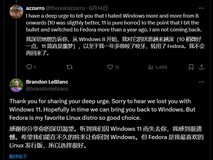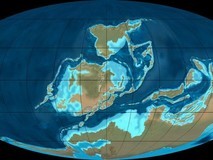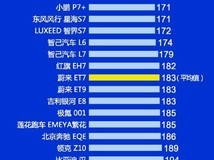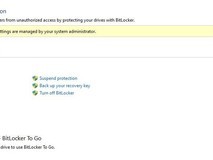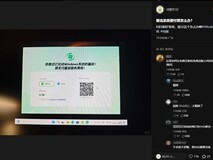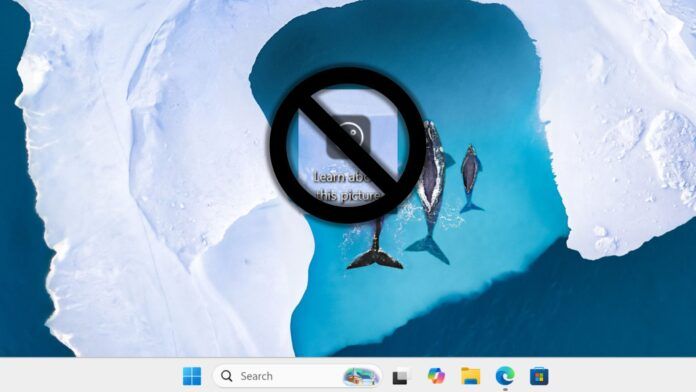
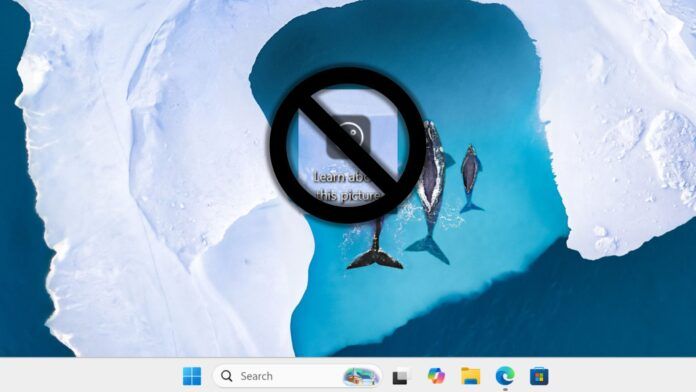
如何移除Windows 11 Spotlight壁纸功能中的“了解有关此图片的更多信息”图标
对于那些喜欢每天都有新的桌面背景来换换口味的Windows 11用户来说,Spotlight壁纸功能无疑是一个很好的选择。不过,在使用这个功能时,可能会发现右上角出现了一个“了解有关此图片的更多信息”的图标。那么怎么才能去掉这个呢
第一种方法比较简单粗暴,就是完全禁用Spotlight壁纸功能,并改用个人图片集作为壁纸。不过这种方法也比较容易恢复,如果不喜欢之前设置的壁纸了,只需要重新启用Spotlight壁纸功能就可以恢复默认设置。
第二种方法则是通过修改注册表来实现。具体步骤如下:
1. 打开注册表编辑器,并复制以下路径到地址栏中:
HKEY_CURRENT_USERSoftwareMicrosoftWindowsCurrentVersionExplorerHideDesktopIconsNewStartPanel key
2. 在空白处右键单击,选择“新建”>“DWORD(32位)值”。
3. 将新建的值命名为 {
2cc5ca98-6485-489a-920e-b3e88a6ccce3
},并双击。
4. 保持基本十六进制并将值数据更改为1。
5.单击“确定”并退出注册表编辑器。
6. 重新启动电脑并登录,该图标将不再显示。
第三种方法则需要借助第三方应用程序来实现。这里以Explorer Patcher为例,其他第三方应用也可以完成相同的功能。具体步骤如下:
1.从GitHub或其他信誉良好的来源下载最新版本的Explorer Patcher。
2.运行该文件,应用程序将在下载其他图标后启动。
3.切换左侧菜单中的“Spotlight”选项卡。
4.单击隐藏“了解有关此图片的更多信息”图标选项。
以上三种方法都能帮助用户去掉Windows 11 Spotlight壁纸功能中的“了解有关此图片的更多信息”图标。不过需要注意的是,在操作前一定要备份好注册表和重要的文件,以免出现问题时无法恢复。
本文属于原创文章,如若转载,请注明来源:Win11这处新功能被吐槽 3种方法去掉它https://news.zol.com.cn/931/9315746.html